换电脑了怎么把旧电脑导入新电脑?2个方法轻松搞定!
换电脑了怎么把旧电脑导入新电脑?我们针对不同的情况,为您介绍了不同的解决办法,一起来看看是怎么操作的吧!
大家都基本上都会用电脑,那就躲不掉这件事:电脑升级换代。当您把旧电脑换成了新电脑时,还没来得急感受新设备的喜悦,随着而来的就是数据迁移的烦恼。比如怎么把旧电脑上的数据、文件、软件、设置等都顺利迁移到新电脑上,尤其是对于不太懂技术的伙伴来说,这个过程往往显得繁琐且复杂,不知道怎么办。
但是您别担心!我们今天的主题就是“换电脑了怎么把旧电脑导入新电脑”,帮您轻松搞懂怎么操作!无论您是初次更换电脑,还是想要在新电脑上快速恢复旧电脑的工作环境,我们都会提供一站式的解决方案,让您的新电脑从开机到使用都变得轻松愉快。
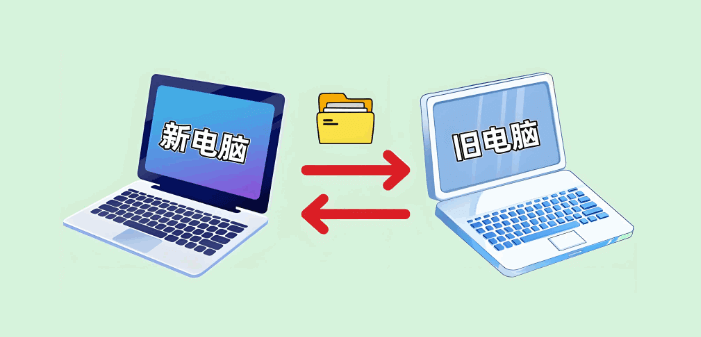
更换电脑时怎么把原电脑的东西拷到新电脑里呢?这里我们需要针对不同的实际情况,给出不同的迁移方案:
| 需求场景 | 推荐方案 | 耗时 | 适合人群 |
| 迁移文档/照片 | U盘/共享文件夹 | 5-10分钟 | 电脑新手 |
| 迁移系统+软件+全数据 | 磁盘克隆 | 30-60分钟 | 办公/游戏用户 |
接下来,我们将针对这2个方法,详细为您介绍具体的操作流程,请您仔细查看。
如果仅仅是想把某些指定的电脑数据迁移到另一台电脑,那么其实用U盘在两台电脑之间相互拷贝即可搞定!
如果您手里没有U盘,但只要您将这两台电脑都连接到相同的局域网下,就可以通过共享文件夹的方式,在两台电脑之间传输指定的文件。
步骤1. 旧电脑选中目标文件夹,右键点击“属性”。
步骤2. 切换至“共享”标签,点击“共享”按钮
步骤3. 在弹出窗口中选择“Everyone”,设置“读取/写入”权限,点击“共享”即可创建共享文件夹。
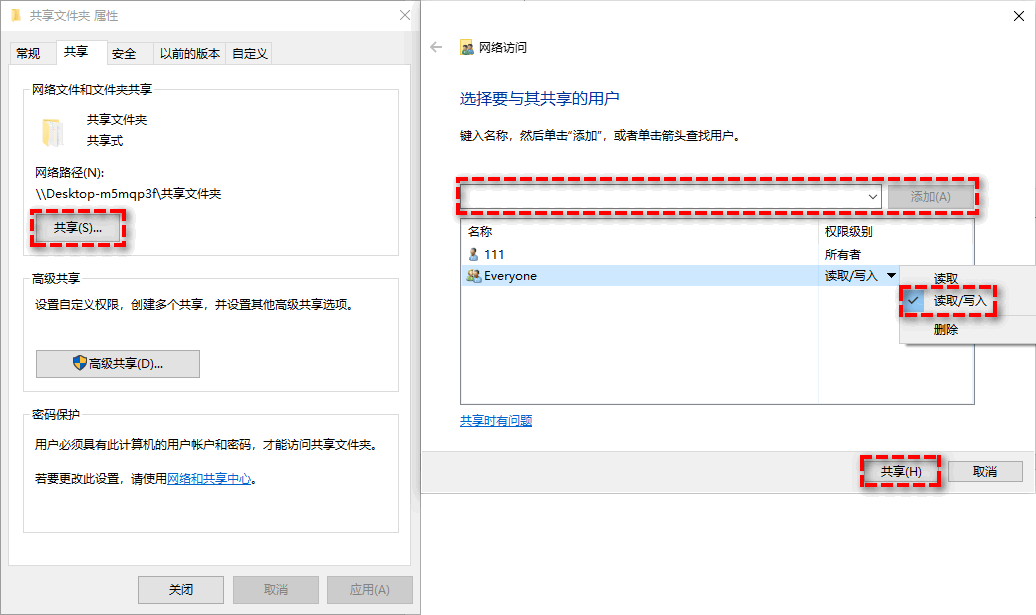
步骤4. 记录窗口显示的“网络路径”(如\Desktop-m5mqp3f\共享文件夹),用于新电脑访问。
注意:若需批量传输大文件,也可使用傲梅轻松备份的“文件同步”功能,避免共享文件夹卡顿。
换电脑了怎么把旧电脑导入新电脑?如果您想要把旧电脑上的所有数据都导入新电脑,在新电脑上也用到和旧电脑一样的系统环境与数据,那么可以借助磁盘克隆的方法解决。
因为电脑的所有数据都存储在硬盘上,其实如果您的旧电脑不用的话,可以直接把硬盘取下来装到新电脑上,并更改下引导顺序使其从旧电脑硬盘上引导即可。
如果旧电脑仍要继续服役的话,那可以先把旧电脑硬盘取下,将其连接到新电脑,然后提前制作PE启动盘,引导新电脑进入PE环境,再执行磁盘克隆任务,将旧电脑硬盘数据(包含系统在内)全部无损克隆到新电脑硬盘,克隆完毕后,再取下旧电脑硬盘即可。
那么问题来了,怎么克隆呢?Windows系统好像并没有提供类似的功能吧?确实如此,但您可以借助专业的克隆工具:傲梅轻松备份。它支持系统克隆、磁盘克隆和分区克隆,可以帮您轻松地完成克隆任务,并且确保克隆后的系统是可以顺利启动使用的。
立即下载傲梅轻松备份(支持Win11/10/8.1/8/7/XP),然后我们将为您演示一次磁盘克隆的流程,一分钟轻松学会更换电脑时怎么把原电脑的东西拷到新电脑里!
步骤1. 打开傲梅轻松备份,注册并登录您的账号,将其升级为VIP(磁盘克隆属于高级功能,需要升级解锁)在主界面中点击“克隆”>“磁盘克隆”(如果您想单独迁移源硬盘中的某个分区中的数据或者单独转移系统的话,可以选择分区克隆或系统克隆方案)。

步骤2. 选择您的旧硬盘作为源磁盘,然后单击“下一步”。

步骤3. 选择您的新硬盘作为目标磁盘,然后单击“下一步”。

步骤4. 在操作摘要界面预览即将进行的任务,确认无误后单击“开始克隆”即可开始将旧电脑数据迁移到另一台电脑。

Q1:克隆后新电脑无法启动怎么办?
A1:确保新电脑BIOS中优先引导项为克隆后的新硬盘。
Q2:共享文件夹提示“无访问权限”?
A2:在旧电脑“网络和共享中心”关闭“密码保护共享”,并确认“Everyone”权限为“读取/写入”。
针对数据迁移情况,我们为您准备了两个不同的导入方案,您可以根据自己心中所想的状况,选择对应的方法去执行,不知道您看完之后,有没有学会换电脑了怎么把旧电脑导入新电脑呢?其实还是很简单的,只要您试试就知道了。